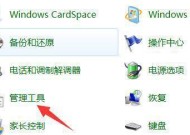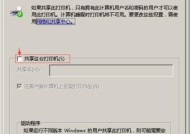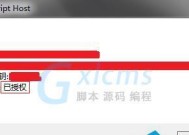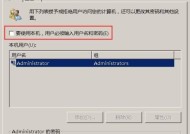Win7系统如何清理C盘空间(简单有效的方法帮你节省C盘空间)
- 网络常识
- 2024-09-08
- 15
- 更新:2024-08-19 12:32:09
随着时间的推移,我们常常发现电脑的C盘空间越来越少,影响了系统的运行速度和性能。学会如何清理C盘空间是非常重要的。本文将为大家介绍一些简单有效的方法,帮助你清理Win7系统的C盘空间,提升系统性能。
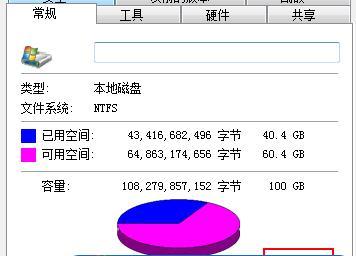
一、删除临时文件
二、清理回收站
三、卸载不常用的软件
四、清理系统垃圾文件
五、压缩C盘中的文件
六、删除下载文件夹中的无用文件
七、清理浏览器缓存文件
八、关闭系统恢复功能
九、清理系统日志文件
十、禁用休眠功能
十一、删除不必要的桌面图标和快捷方式
十二、清理磁盘碎片
十三、限制系统还原点占用空间大小
十四、删除无用的系统备份文件
十五、使用专业的磁盘清理工具
删除临时文件。Win7系统会自动生成大量临时文件,占据了很多宝贵的C盘空间。我们可以通过运行“%temp%”命令,将临时文件夹中的内容删除,从而释放空间。
清理回收站。回收站中的文件虽然被删除了,但仍占据一定的空间。我们可以右键点击回收站图标,选择“清空回收站”来彻底清除这些文件,释放C盘空间。
卸载不常用的软件。打开“控制面板”中的“程序和功能”,找到不常用的软件,选择卸载。卸载软件不仅能释放空间,还能提升系统运行速度。
清理系统垃圾文件。在“计算机”上右键点击C盘,选择“属性”,进入“磁盘清理”界面,勾选需要清理的选项,点击“确定”进行清理。
压缩C盘中的文件。在C盘上右键点击“属性”,进入“压缩文件和文件夹”界面,勾选“压缩此驱动器以节省磁盘空间”选项,并点击“确定”。
删除下载文件夹中的无用文件。我们经常会下载一些文件,但很少有人会主动去清理下载文件夹。定期清理下载文件夹中的无用文件能够释放大量空间。
清理浏览器缓存文件。打开浏览器的设置界面,找到“清除浏览数据”选项,勾选需要清除的内容,点击“清除数据”按钮。
关闭系统恢复功能。系统恢复功能会占据大量的磁盘空间,我们可以在“控制面板”中找到“系统和安全”-“系统”-“系统保护”来关闭这一功能。
清理系统日志文件。运行“eventvwr.msc”命令,找到“Windows日志”中的各类日志文件,并将其删除,释放空间。
禁用休眠功能。休眠功能会在电脑进入休眠状态时占用大量空间。我们可以在命令提示符中输入“powercfg.exe/hibernateoff”来禁用该功能。
删除不必要的桌面图标和快捷方式。桌面上的图标和快捷方式可能会占据一定的空间,我们可以删除不常用的图标,释放空间。
清理磁盘碎片。打开“计算机”,右键点击C盘,选择“属性”-“工具”-“碎片整理”,进行磁盘碎片整理,提高C盘性能。
限制系统还原点占用空间大小。在“计算机”上右键点击C盘,选择“属性”,进入“系统保护”界面,点击“配置”来限制系统还原点占用的空间大小。
删除无用的系统备份文件。如果你开启了系统备份功能,建议定期清理无用的备份文件,以释放C盘空间。
使用专业的磁盘清理工具。除了上述方法,我们还可以使用一些专业的磁盘清理工具,如CCleaner等,来帮助我们更全面地清理C盘空间。
通过删除临时文件、清理回收站、卸载不常用的软件、清理系统垃圾文件等方法,我们可以有效地清理Win7系统的C盘空间。这不仅能够提高系统的运行速度和性能,还能为我们节省宝贵的存储空间。同时,使用专业的磁盘清理工具也能帮助我们更好地管理和释放C盘空间。
Win7清理C盘空间的方法
在使用Windows7操作系统的过程中,由于长期使用和安装大量软件,C盘空间可能会逐渐减少,影响电脑的性能和运行速度。学会清理C盘空间是非常重要的。
卸载不再使用的程序
通过控制面板中的“程序和功能”选项,找到并卸载不再使用的程序,以释放宝贵的C盘空间。卸载后还可通过“高级设置”选项中的“删除相关文件夹”来彻底清除相关文件。
清理临时文件
打开运行对话框,输入“%temp%”并按回车键,在弹出的临时文件夹中,可以将所有文件选中并删除,这些文件通常是无用的临时文件,占据了C盘大量空间。
清理回收站
双击桌面上的回收站图标,点击“清空回收站”按钮,彻底删除回收站中的所有文件,释放C盘空间。
压缩文件
在C盘上右击,选择“属性”,在弹出的窗口中点击“压缩此驱动器以节省磁盘空间”,然后点击“确定”按钮,系统将自动压缩C盘上的文件,释放一部分空间。
删除临时Internet文件
打开InternetExplorer浏览器,点击工具栏上的“Internet选项”,在弹出的窗口中选择“删除浏览历史记录”,勾选“临时Internet文件”并点击“删除”按钮,清理浏览器缓存文件,释放C盘空间。
清理系统日志文件
打开“计算机管理”,点击左侧面板中的“事件查看器”,展开“Windows日志”文件夹,逐个右击各个日志文件并选择“清除日志文件”,将不再需要的系统日志清理掉,释放C盘空间。
禁用休眠功能
打开命令提示符窗口,输入“powercfg-hoff”并按回车键,禁用电脑的休眠功能,释放休眠文件占用的C盘空间。
清理系统更新备份文件
在开始菜单中搜索并打开“磁盘清理”,在弹出的窗口中选择C盘,勾选“系统文件清理”选项,并选择“更新清理”,删除过期的系统更新备份文件,释放C盘空间。
删除不必要的桌面文件和下载文件
在桌面上右击不需要的文件,选择“删除”将其送入回收站,并在回收站中彻底删除,同样地,对于下载文件夹中的过期或不再需要的文件也要进行清理。
移动个人文件到其他分区
对于一些较大的个人文件,如电影、音乐、照片等,可以将它们移动到其他分区,如D盘或外接存储设备,以释放C盘空间。
清理系统还原点
打开“计算机管理”,点击左侧面板中的“系统工具”,选择“系统保护”,进入系统还原设置界面,点击“删除”按钮,删除不必要的系统还原点,释放C盘空间。
清理应用程序缓存
打开控制面板,找到并打开“Java”,点击“设置”按钮,在弹出的窗口中点击“删除临时文件”按钮,清理Java应用程序缓存,释放C盘空间。
禁用休眠
在命令提示符窗口中输入“powercfg-hoff”,禁用休眠功能并删除休眠文件,释放C盘空间。
清理系统临时文件夹
打开“计算机”,进入C盘根目录,找到并打开“Windows”文件夹,在该文件夹中找到并打开“Temp”文件夹,删除其中所有文件和文件夹,释放C盘空间。
通过以上一系列的操作,我们可以有效地清理Win7系统的C盘空间,释放更多的存储空间,使电脑运行更加顺畅。定期进行这些操作,将有助于维护系统的稳定性和优化性能。